2.5. Sélection contiguë
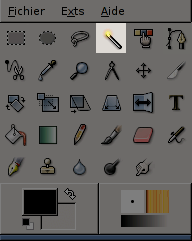
L'outil Sélection contiguë sert à sélectionner des régions d'un calque ou d'une image sur la base de la similarité des couleurs: les pixels voisins du pixel cliqué, de même couleur ou de couleur proche, sont inclus dans la sélection.
Activation de l'outil
L'outil Sélection contiguë peut être appelé à partir de la barre de menus de l'image par Outils/ Outils de sélection/ Sélection contiguë.
L'outil peut aussi être appelé en cliquant sur l'icône  dans la Boîte à outils.
dans la Boîte à outils.
La touche z sélectionnera l'outil Sélection contiguë.
Touches de contrôle
Options

Les options de l'outil de sélection contiguë
Les options disponibles pour l'outil Sélection contiguë sont obtenues par un double clic gauche sur l'icône de l'outil. 
Recherche de couleurs similaires
- Sélectionner les Aires Transparentes. Cette option permet à l'outil Sélection Contiguë de sélectionner les aires possédant une transparence. Sans cette option, les aires possédant une transparence ne seront pas sélectionnées.
- Echantillonner sur tous les calques. Avec cette option, la couleur choisie pour chaque pixel est la couleur vue effectivement dans l'image, c-à-d qu'elle est la combinaison des couleurs de ce pixel dans les différents calques composant l'image, à condition bien sûr qu'ils soient suffisamment transparents. Le seuil s'applique alors aux différents calques.
- Seuil.Cette curseur fixe l'écart de couleur à prendre en compte pour le choix des pixels de la sélection. Autrement dit, les pixels dont la différence de couleur avec le pixel d'origine excède le seuil seront refusés. Plus le seuil augmente, et plus de pixels sont sélectionnés. Si vous maintenez enfoncé le bouton de la souris pendant la sélection, vous pourrez ajuster le Seuil en déplaçant la souris vers le haut ou le bas.